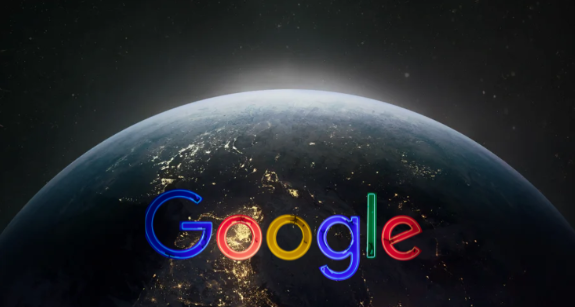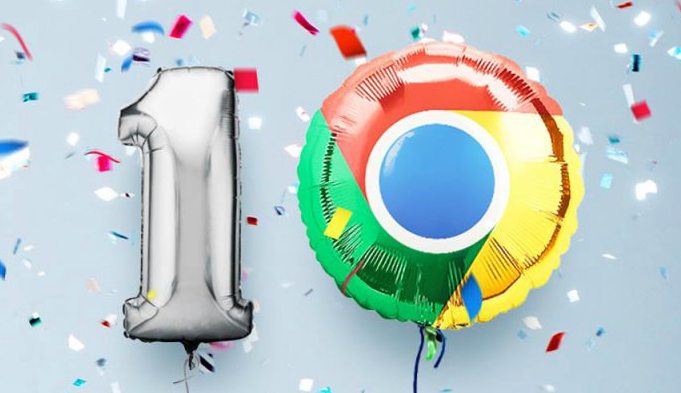当前位置:
首页 >
谷歌浏览器如何设置主页和启动页面教程
谷歌浏览器如何设置主页和启动页面教程
时间:2025-07-09
来源:谷歌浏览器官网
详情介绍
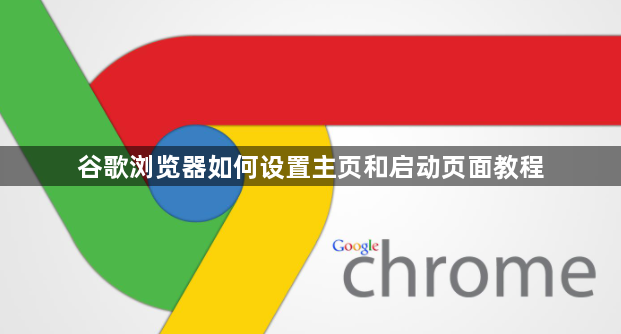
一、设置主页
1. 打开设置页面:在谷歌浏览器窗口右上角,点击三个点组成的图标(菜单),在下拉菜单中选择“设置”选项,进入浏览器的设置页面。
2. 找到外观设置:在设置页面中,左侧有多个选项,点击“外观”选项,页面会跳转到与外观相关的设置内容。
3. 设置主页网址:在“外观”设置页面中,看到“启动时”这一栏,这里可以选择“打开特定网页或一组网页”,然后在下方的输入框中输入想要设置为主页的网址,例如输入https://www.baidu.com,输入完成后,关闭设置页面,下次打开浏览器时就会直接显示设置的主页。
二、设置启动页面
1. 回到设置页面:同样先打开浏览器右上角的菜单,选择“设置”,进入设置页面。
2. 选择启动时选项:在“外观”设置页面的“启动时”部分,除了可以选择“打开特定网页或一组网页”来设置主页外,还可以选择其他选项来设置启动页面。比如选择“继续浏览上次浏览的页面”,这样每次打开浏览器时会恢复到上次关闭浏览器时正在浏览的页面;如果选择“打开新标签页”,那么打开浏览器时会显示空白的新标签页。根据自己的需求选择合适的启动页面选项,设置完成后关闭设置页面即可。
继续阅读